wps演示中ppt如何添加“S型曲线”动画 效果
来源:网络收集 点击: 时间:2024-08-11【导读】:
我们使用wps演示制作ppt的时候,如何给ppt中形状添加一个“S型曲线”动画效果呢?下面小编就带大家来了解一下:品牌型号:ThinkPadL14系统版本:windows 10企业版软件版本:wps2019方法/步骤1/6分步阅读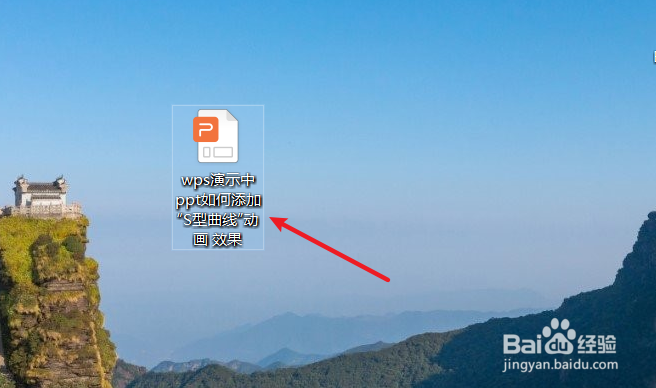 2/6
2/6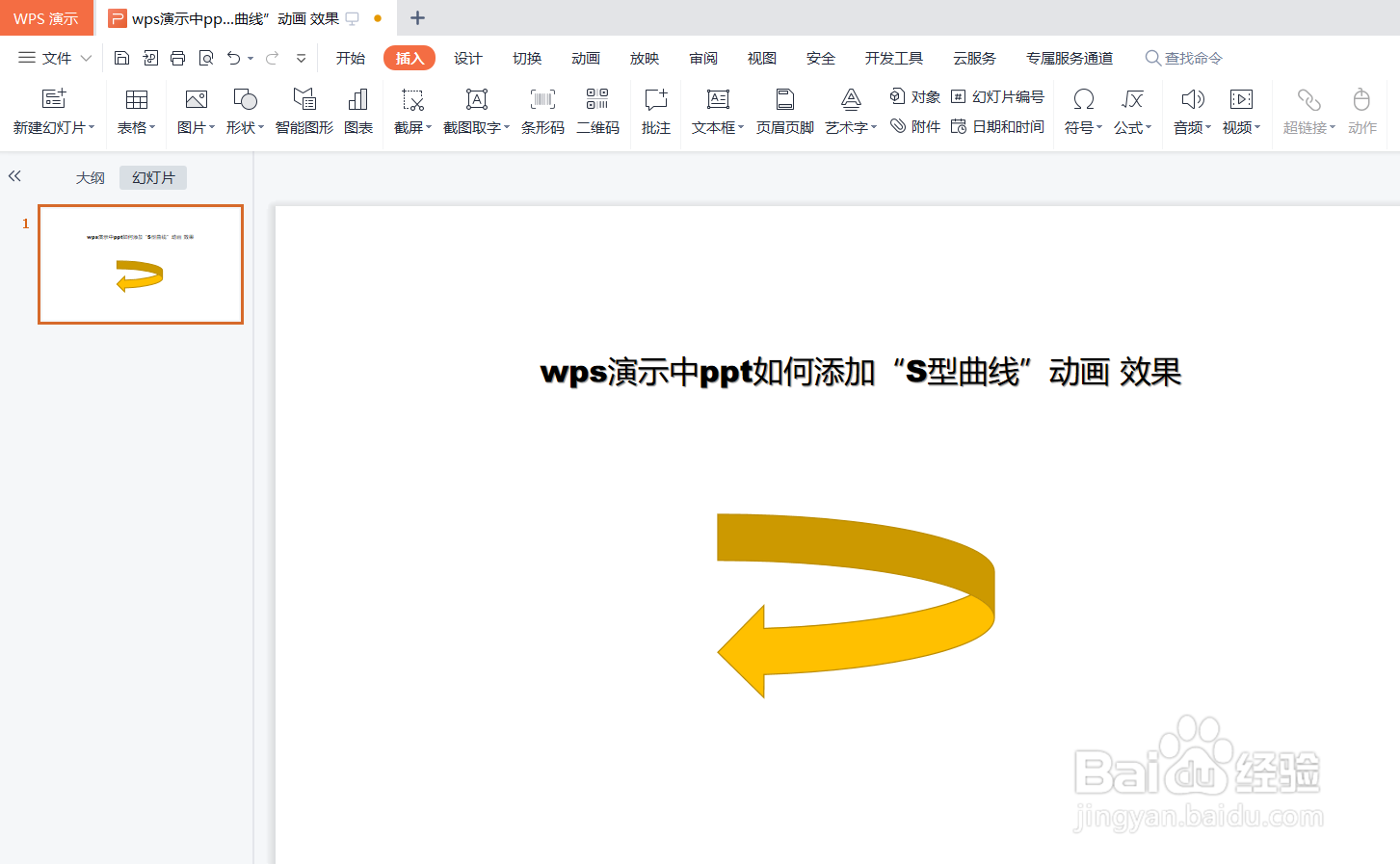 3/6
3/6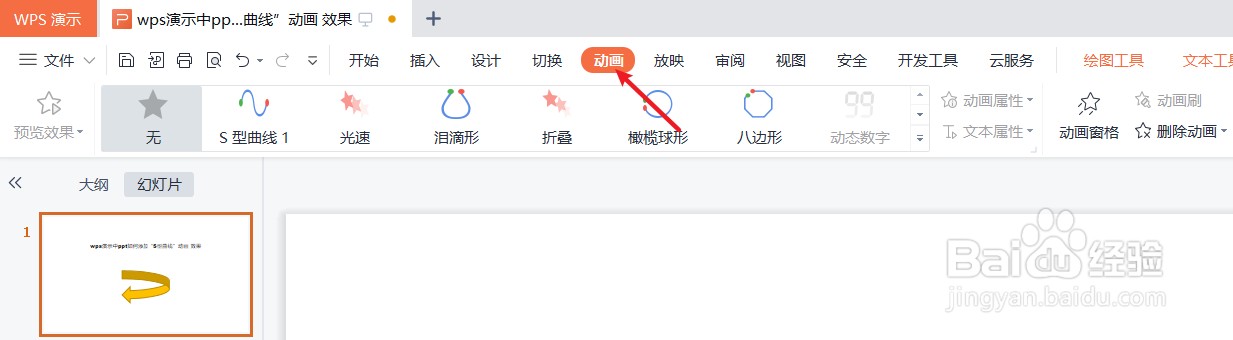 4/6
4/6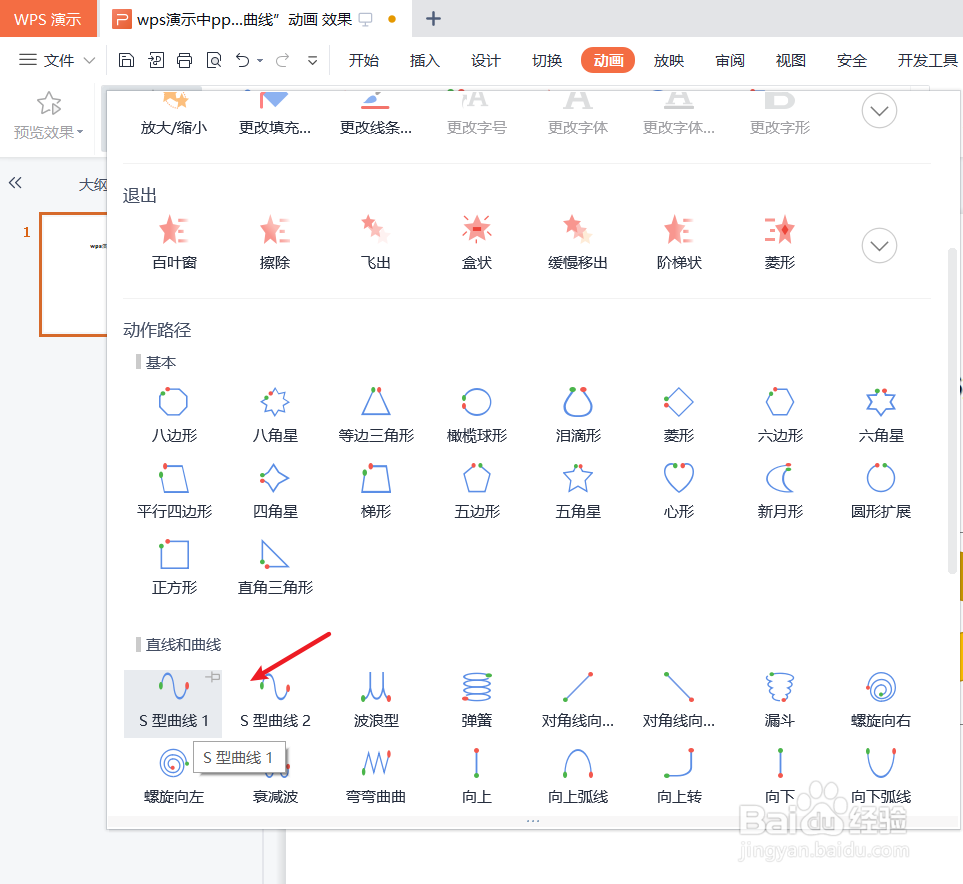 5/6
5/6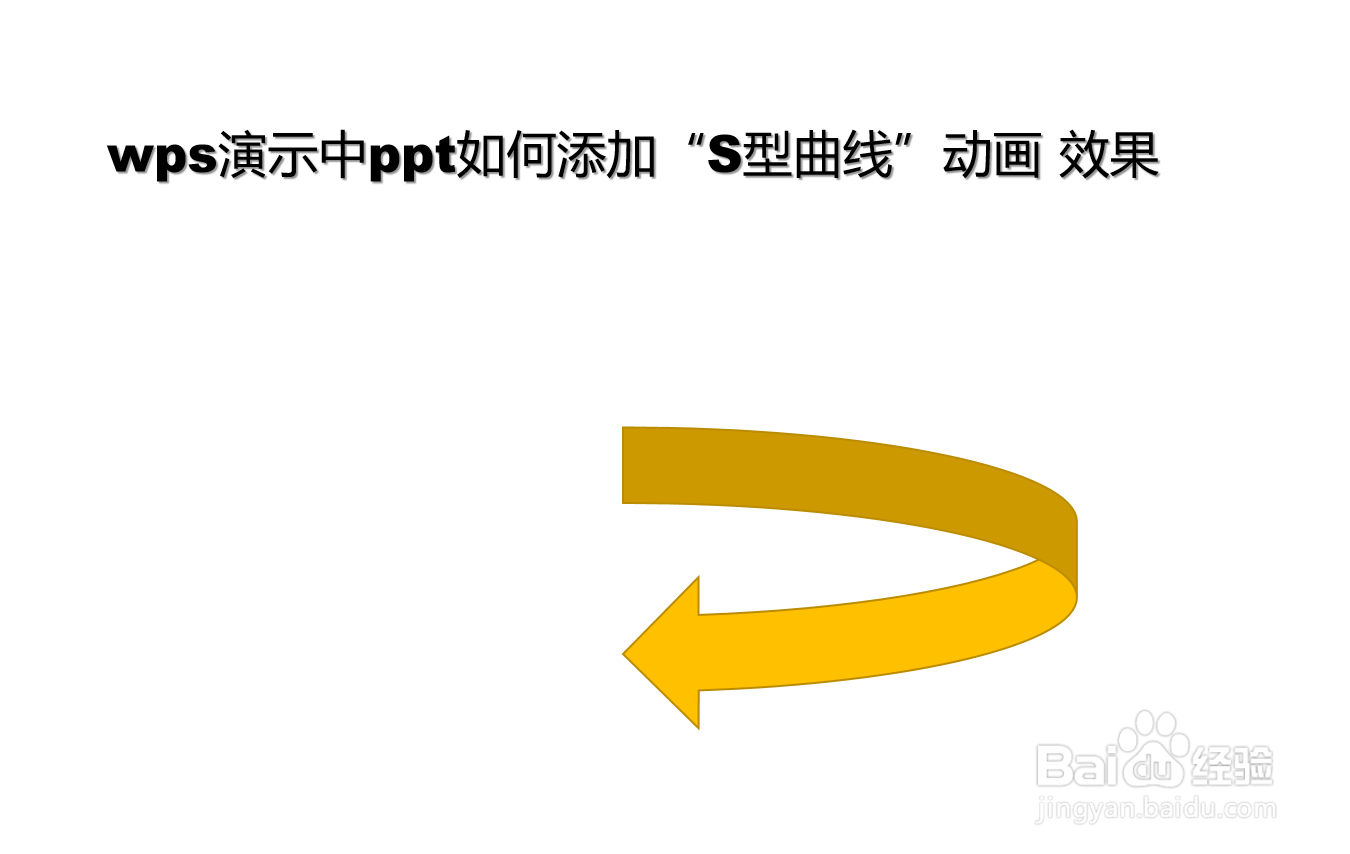 6/6
6/6
打开一篇wps演示,并新建ppt。如下图:
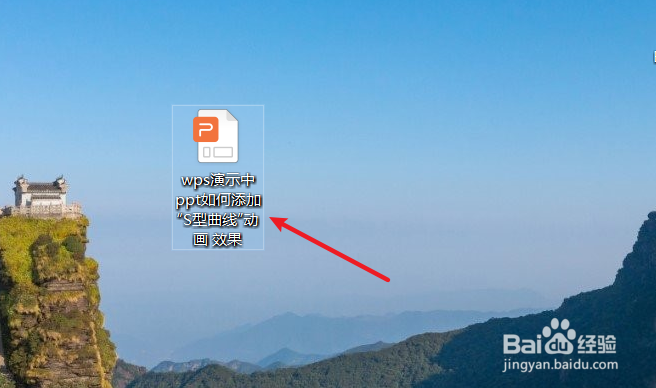 2/6
2/6在wps演示ppt中插入一个“向右弧形箭头”作为案例。如下图:
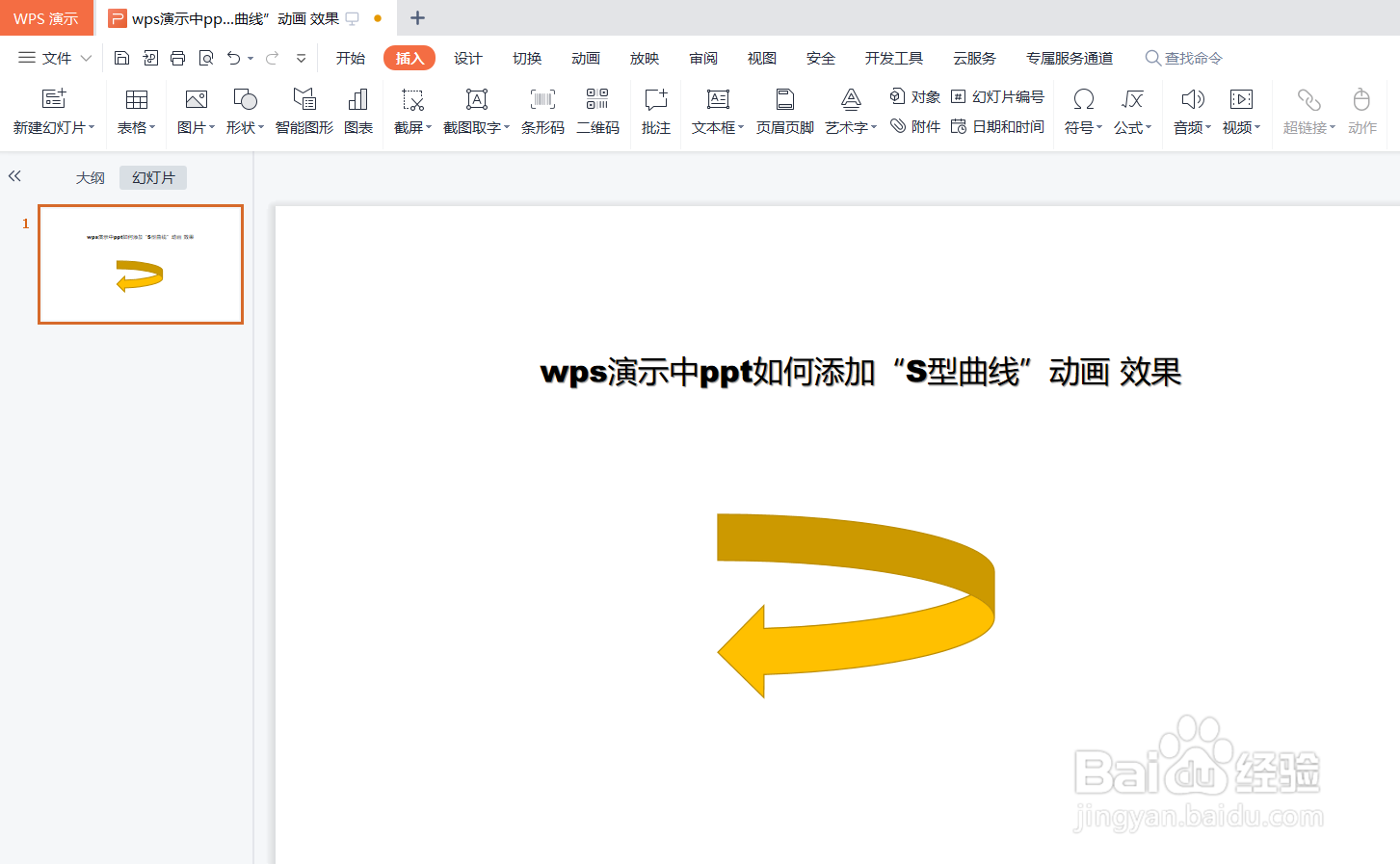 3/6
3/6点击wps演示功能区中的“动画”工具栏。如下图:
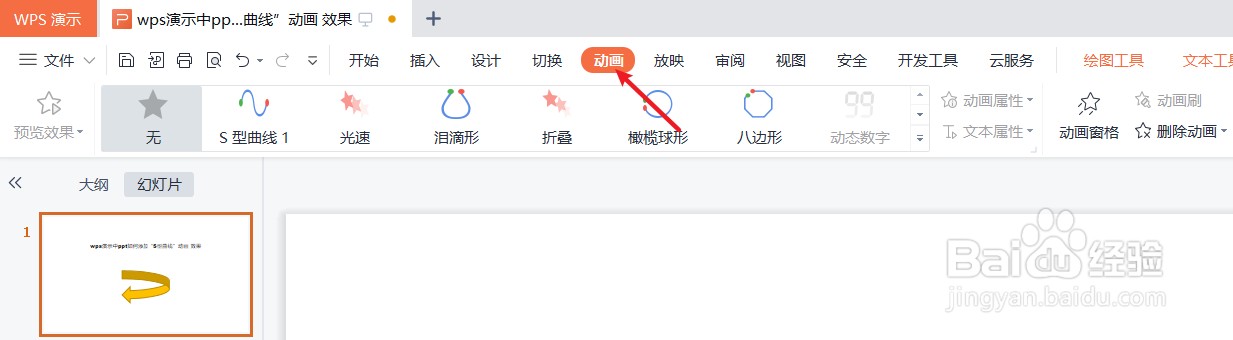 4/6
4/6在wps演示“动画”工具栏的“直线和曲线”分类选择一个“S型曲线”动画效果。如下图:
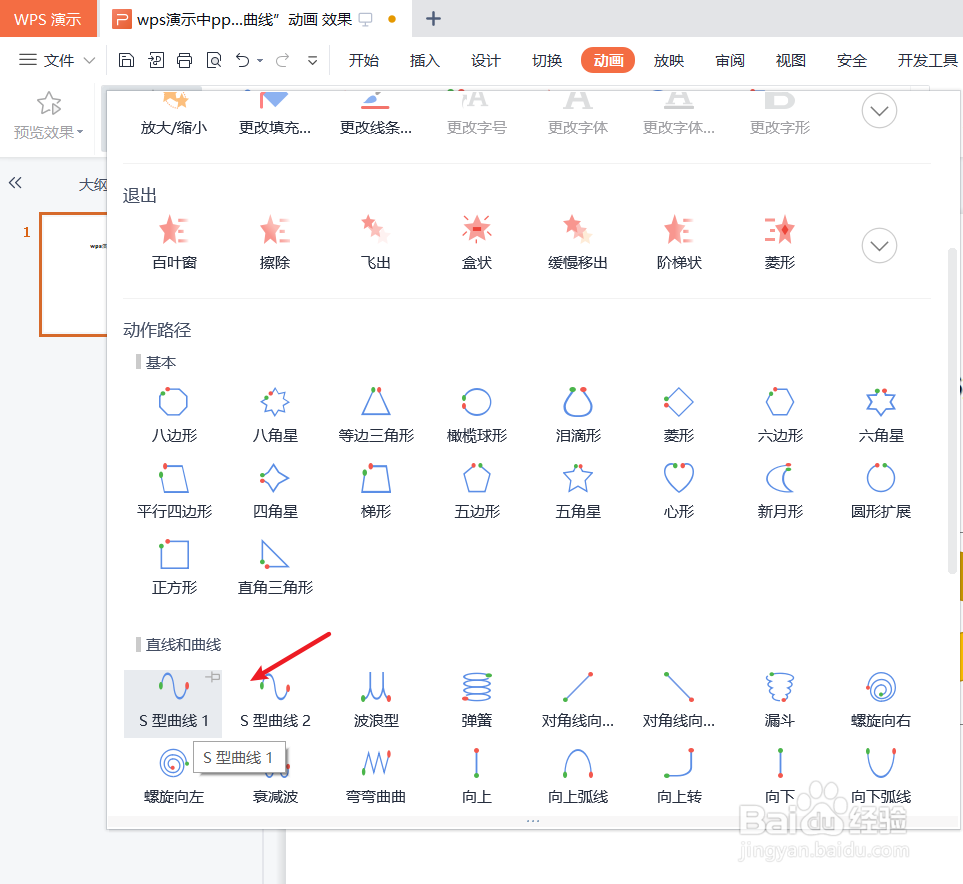 5/6
5/6最后查看wps演示ppt中“向右弧形箭头”添加“S型曲线”动画后的效果。如下图:
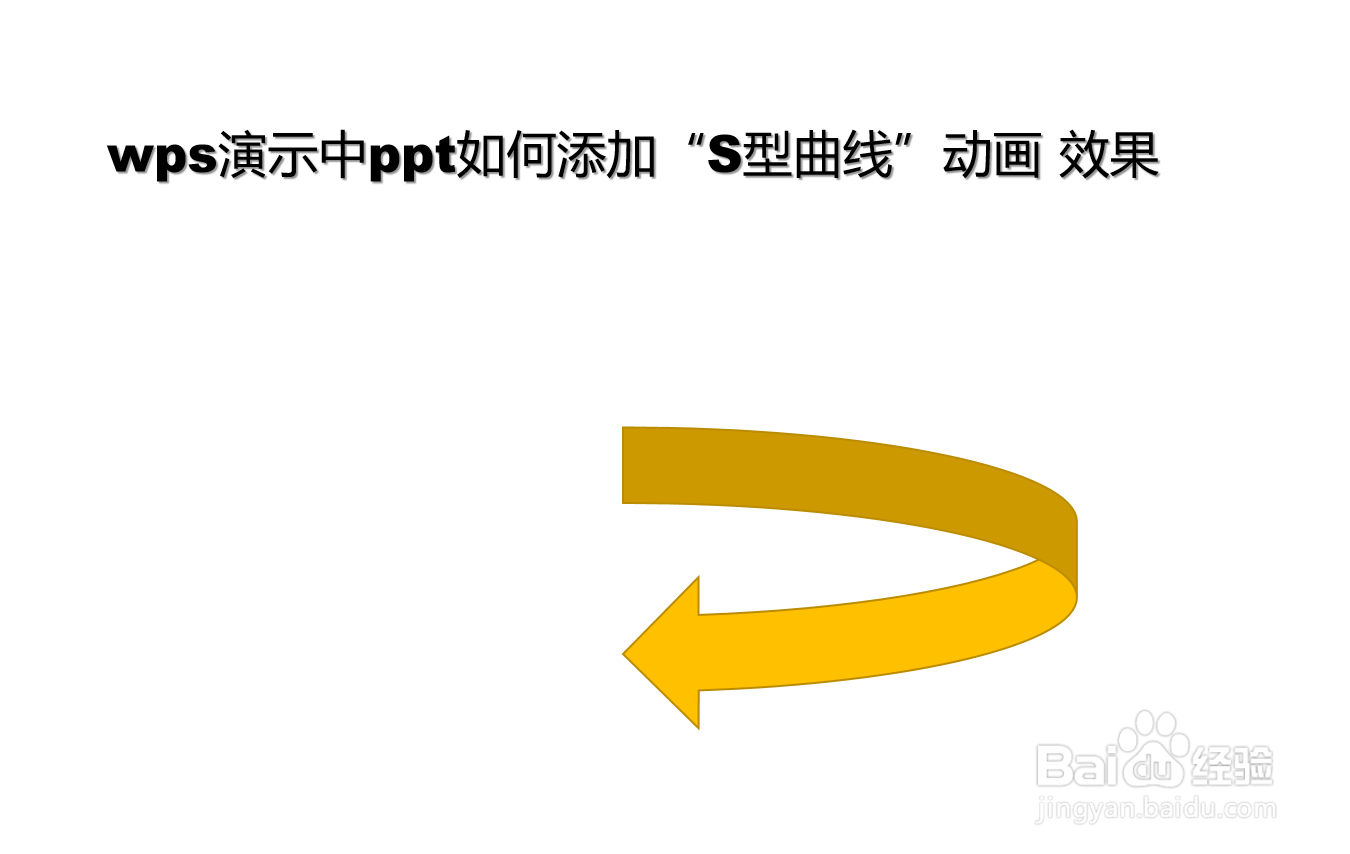 6/6
6/6总结:wps演示中ppt如何添加“S型曲线”动画 效果
(1)打开一篇wps演示,并新建ppt
(2)在wps演示ppt中插入一个“向右弧形箭头”作为案例
(3)点击wps演示功能区中的“动画”工具栏
(4)在wps演示“动画”工具栏的“直线和曲线”分类选择一个“S型曲线”动画效果
(5)查看wps演示ppt中“向右弧形箭头”添加“S型曲线”动画后的效果
WPSWPS演示版权声明:
1、本文系转载,版权归原作者所有,旨在传递信息,不代表看本站的观点和立场。
2、本站仅提供信息发布平台,不承担相关法律责任。
3、若侵犯您的版权或隐私,请联系本站管理员删除。
4、文章链接:http://www.1haoku.cn/art_1106594.html
上一篇:科目一考完多久可以考科目二
下一篇:qq音乐评论在哪里看
 订阅
订阅